Dostępne w planach:
Możesz używać programu Gmail do obsługiwania adresów e-mail w swojej domenie. Jeżeli jesteś już użytkownikiem Gmaila, kupiłeś skrzynkę e-mail w swojej domenie i chcesz odbierać i wysyłać pocztę za pomocą Gmail to skorzystaj z poniższych wskazówek.
1. Wejdź w Ustawienia Gmail → Konta i importowanie → Wyślij jako. Kliknij "Dodaj inny adres e-mail"
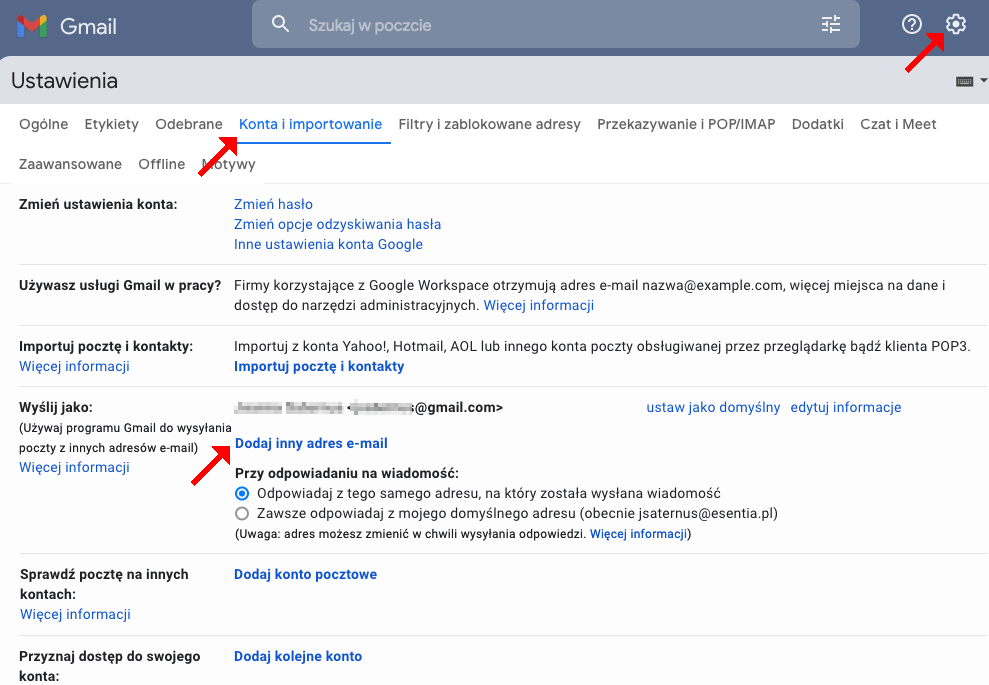
2. W okienku wpisz dane dotyczące skrzynki zewnętrznej e-mail:
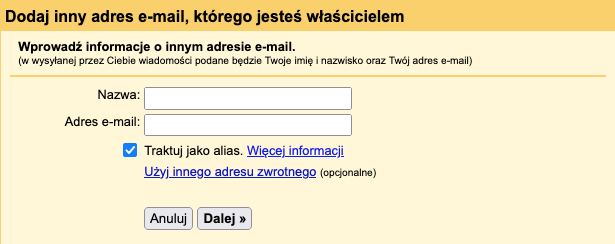
3. Po kliknięciu "Dalej" wpisz informacje dot. serwera poczty wychodzącej.
Przykład:
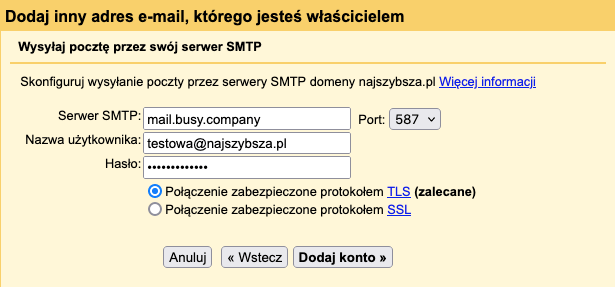
Informacje na temat serwera znajdziesz w panelu Najszybszej > Skrzynki e-mail > Info.
Po dodaniu adresu e-mail zostaniesz poproszony o wpisanie kodu weryfikacyjnego, który otrzymasz na skrzynkę pocztową. Po udanej weryfikacji będziesz mógł wysyłać pocztę ze swojej skrzynki za pomocą Gmail.
1. Wejdź w Ustawienia Gmail → Konta i importowanie → Sprawdź pocztę na innych kontach. Kliknij "Dodaj konto pocztowe"

2. W okienku wpisz adres zewnętrznej skrzynki e-mail i kliknij "Dalej"
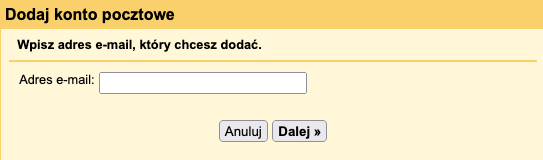
3. Wypełnij informacje dot. serwera poczty przychodzącej:
Przykład:
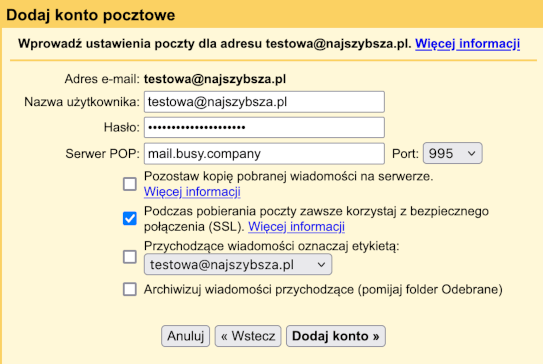
Gotowe! Możesz teraz odbierać w aplikacji Gmail pocztę przychodzącą na Twoją skrzynkę e-mail w domenie oraz wysyłać maile ze swojej skrzynki e-mail w domenie.
Zajrzyj do Centrum Pomocy ze wskazówkami jak zaprojektować i skonfigurować stronę.
Możesz zlecić nam stworzenie strony lub sklepu w atrakcyjnej cenie.
Skontaktuj się z nami. Zapewniamy profesjonalną i szybką pomoc techniczną.
NAJSZYBSZA
Najszybsza to 🇵🇱 polski kreator stron i sklepów internetowych. Narzędzie do tworzenia szybkich, prostych, ładnych serwisów ze świetnymi parametrami dla Google.
POMOC
Korzystając z naszej witryny zgadzasz się na stosowanie przez nas cookies. Używamy niezbędnych cookies oraz opcjonalnych.
Polityka prywatności